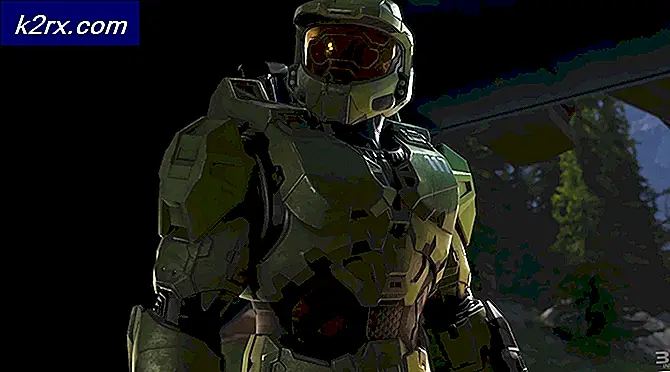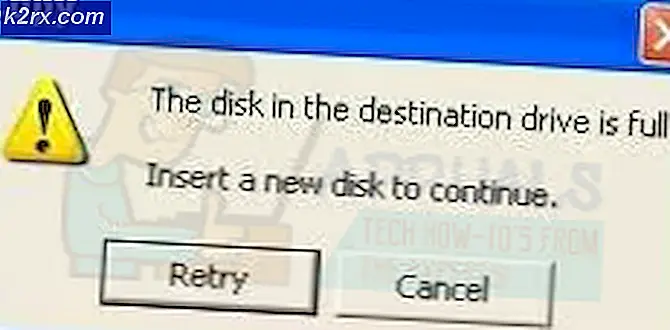So beheben Sie den Hulu-Fehlercode P-DEV323
Einige Benutzer beginnen, das zu sehen Hulu-Fehlercode P-DEV323 Jedes Mal, wenn sie versuchen, Inhalte auf der Hulu-Plattform zu dämpfen. Die meisten betroffenen Benutzer haben bestätigt, dass dasselbe Problem auf mehreren Geräten für sie auftritt.
Nach der Untersuchung dieses speziellen Problems stellt sich heraus, dass es verschiedene Szenarien gibt, die diesen Fehlercode erzeugen:
Methode 1: Überprüfen des Serverstatus von Hulu
Bevor Sie mit den folgenden Korrekturen fortfahren, sollten Sie zunächst sicherstellen, dass das Problem nicht außerhalb Ihrer Kontrolle liegt. In der Vergangenheit war die P-DEV313 Fehler Code (und einige andere) sind aufgrund unerwarteter Ausfallzeiten aufgetreten, die sich in bestimmten Bereichen auf die Streaming-Server von Hulu ausgewirkt haben.
Bevor Sie etwas anderes tun, überprüfen Sie zunächst, ob beim weltweiten Hulu-Service Serviceprobleme auftreten. Sie können dies tun, indem Sie Dienste wie verwenden DownDetector oder Ausfallbericht um zu überprüfen, ob andere Hulu-Benutzer in Ihrer Nähe derzeit denselben Fehlercode verwenden.
Auch wenn die Untersuchung, die Sie gerade durchgeführt haben, keine zugrunde liegenden Probleme mit dem Streaming-Dienst aufgedeckt hat, sollten Sie dies auch überprüfen Hulus offizieller Twitter-Account für offizielle Ankündigungen.
Wenn Sie gerade festgestellt haben, dass Sie sich derzeit mit Serverproblemen befassen, können Sie nur warten, bis die Ingenieure von Hulu das Problem remote behoben haben.
Wenn Sie sonst keine Hinweise auf ein Serverproblem gefunden haben, fahren Sie mit dem nächsten potenziellen Fix fort, der Anweisungen zum lokalen Beheben des Problems enthält.
Methode 2: Verwenden des Inkognito-Modus oder des privaten Modus
Wie viele Betroffene berichtet haben, besteht die Lösung für die Mehrheit der Benutzer, die auf einem PC auf diesen Fehlercode gestoßen sind, darin, das zu verwenden Inkognito-Modus / Privatmodus. Dies dient als ordnungsgemäße Problemumgehung, wenn das Problem durch eine in Ihrem Browser installierte Erweiterung oder ein Add-In verursacht wird.
In Chrome können Sie den Inkognito-Modus verwenden, indem Sie auf die Aktionsschaltfläche (obere rechte Ecke) klicken und dann auswählen Neues Inkognito-Fenster aus dem gerade erschienenen Kontextmenü.
Hinweis: Wenn Sie Mozilla Firefox verwenden, können Sie das Äquivalent eines Inkognito-Fensters öffnen (Privates Fenster) durch Klicken auf die Aktionsschaltfläche und Klicken aufNeues privates Fensteraus dem neu erscheinenden Kontextmenü.
Wenn Sie den Inkognito-Modus / das private Fenster erfolgreich aufgerufen haben, kehren Sie zu Hulu zurück, melden Sie sich mit Ihrem Konto an und prüfen Sie, ob Sie immer noch das haben P-DEV323 Fehlercode.
Falls das gleiche Problem weiterhin auftritt, fahren Sie mit dem nächsten möglichen Fix fort.
Methode 3: Deaktivieren des AdBlocker in Chrome (falls zutreffend)
Wie sich herausstellt, haben viele betroffene Nutzer, die beim Streamen von Hulu-Inhalten aus Google Chrome auf dieses Problem gestoßen sind, festgestellt, dass das Problem tatsächlich durch AdBlocker verursacht wurde.
Wie sich herausstellt, spielt Hulu nicht gut mit Werbeblockerdiensten und verweigert daher den Streaming-Zugriff. Beachten Sie, dass Hulu nicht der einzige ist - Netflix, HBO GO / Max und Amazon Prime sind so konfiguriert, dass sie dasselbe tun.
Wenn dieses Szenario anwendbar ist, besteht die einzige Möglichkeit, das Problem zu beheben, darin, die Werbeblockierungserweiterung zu deaktivieren. Beachten Sie jedoch, dass dieser Vorgang je nach Browser Ihrer Wahl unterschiedlich sein wird.
- In Chrome können Sie dies durch Eingabe tun ‘About: Addons’in der Navigationsleiste und drücken Eingeben. Suchen Sie dann die Werbeblocker-Erweiterung und deaktivieren Sie sie entweder auf herkömmliche Weise oder entfernen Sie sie endgültig, wenn Sie sie nicht verwenden können.
- Auf Mozilla Firefoxmüssen Sie ‘über: Addons‘In der Navigationsleiste und drücken Sie Eingeben. Als Nächstes müssen Sie das AdBlocking-Add-In in den Add-In-Menüs entweder deaktivieren oder deinstallieren.
Wenn dieses Szenario nicht anwendbar ist oder Sie das Add-In oder die Erweiterung bereits erfolglos deaktiviert haben, fahren Sie mit dem nächsten potenziellen Fix fort.
Methode 4: Löschen des Browser-Cache und der Cookies (falls zutreffend)
Laut einigen betroffenen Benutzern, die ihre Schritte zur Fehlerbehebung direkt von den Support-Mitarbeitern von Hulu erhalten haben, kann dies auch ein Cache-Problem sein. Nach dem Löschen des Caches und der mit Hulu verbundenen Cookies haben einige Benutzer bestätigt, dass das Problem behoben wurde.
Natürlich unterscheiden sich die genauen Schritte von Browser zu Browser. Aus diesem Grund haben wir Schritt-für-Schritt-Anleitungen für die 5 beliebtesten Browser entsprechend ihrem Marktanteil erstellt (Google Chrome, Firefox, Opera, Edge und Internet Explorer).
Hier ist wie man Leeren Sie den Cache und die Cookies auf allen gängigen Windows-Browsern.
Sobald Sie den Cache des Browsers, der das auslöst, erfolgreich geleert haben P-DEV313 Fehlercode, starten Sie Ihren Computer neu und prüfen Sie, ob das Problem jetzt behoben ist.
Wenn sich das gleiche Problem immer noch wiederholt, fahren Sie mit dem nächsten möglichen Fix fort.
Methode 5: Deaktivieren des VPN- oder Proxyservers
Wie sich herausstellt, kann dieses Problem auch aufgrund der Tatsache auftreten, dass Hulu mit vielen Proxy-Filtertechniken und VPNs auf Systemebene nicht kompatibel ist. Beachten Sie, dass dies nicht nur für Hulu gilt - Netflix, HBO Go, HBO Max und Disney + haben das gleiche Problem.
Wenn dieses Szenario zutrifft und Sie Ihr Heimnetzwerk über einen Proxyserver oder ein VPN-Netzwerk filtern, müssen Sie diese wahrscheinlich deaktivieren oder deinstallieren, bevor Sie das Netzwerk entfernen können P-DEV313 Fehlercode.
Um Sie bei diesem Vorgang zu unterstützen, haben wir zwei verschiedene Handbücher erstellt, mit denen Sie ein VPN-Netzwerk oder einen Proxyserver deaktivieren können.
A. Deaktivieren des Proxyservers
- Drücken Sie Windows-Taste + R. zu öffnen a Lauf Dialogbox. Geben Sie als Nächstes ‘inetcpl.cpl‘Im Textfeld und drücken Sie Eingeben das öffnen Internet-Eigenschaften Tab.
- Sobald Sie in der Eigenschaften Klicken Sie auf die Registerkarte Verbindungen Klicken Sie auf die Registerkarte (im Menü oben) und dann auf LAN-Einstellungen (unter LAN-Einstellungen des lokalen Netzwerks).
- Sobald Sie in der die Einstellungen Menü von LAN (lokales Netzwerk), scrollen Sie nach unten zu Proxy Serverkategorie und deaktivierenBenutze einen Proxy-Server für dein LanBox.
- Nachdem der Proxyserver erfolgreich deaktiviert wurde, starten Sie Ihren Computer neu und prüfen Sie, ob das Problem beim nächsten Start behoben ist.
B. Deinstallieren des VPN-Clients
- Öffnen Sie a Lauf Dialogfeld durch Drücken von Windows-Taste + R.. Geben Sie anschließend "appwiz.cpl" in das Textfeld ein und drücken Sie Eingeben das öffnen Programme und Funktionen Bildschirm.
Hinweis: Wenn Sie von der aufgefordert werden Benutzerkontensteuerung (User Account Control, UAC) Eingabeaufforderung, klicken Sie auf Ja Administratorzugriff gewähren.
- Sobald Sie in der Programme und Funktionen Scrollen Sie im Menü durch die Liste der installierten Programme und suchen Sie den VPN-Client, von dem Sie vermuten, dass er das Problem verursacht. Wenn Sie es endlich sehen, klicken Sie mit der rechten Maustaste auf den zugehörigen Eintrag und wählen Sie Deinstallieren aus dem neu erscheinenden Kontextmenü.
- Befolgen Sie die Anweisungen auf dem Bildschirm, um die Deinstallation abzuschließen. Starten Sie dann Ihren Computer neu und prüfen Sie, ob das Problem nach dem nächsten Start behoben ist.
- Versuchen Sie nach dem Neustart Ihres Computers erneut, Inhalte von Hulu zu streamen, und prüfen Sie, ob das Problem jetzt behoben ist.
Wenn Sie immer noch dieselbe p-dev323-Fehlermeldung haben, fahren Sie mit dem nächsten möglichen Fix fort.
Methode 6: Kontaktaufnahme mit dem Hulu-Support
Wenn keine der oben genannten Methoden für Sie funktioniert hat und bei jedem Versuch, Inhalte von Hulu zu streamen, immer noch der Fehlercode P-DEV313 auftritt, haben Sie nur noch die Wahl Nehmen Sie Kontakt mit dem Hulu-Support auf.
Stellen Sie auf der Support-Seite sicher, dass Sie mit demselben Konto angemeldet sind, mit dem Sie Probleme haben, bevor Sie ein Support-Ticket öffnen.
Wie einige betroffene Benutzer berichtet haben, kann dieses Problem auf widersprüchliche Daten zurückzuführen sein, die auf Hulu-Servern gespeichert sind und dazu führen, dass der Streaming-Server das Gerät blockiert, von dem Sie gerade streamen möchten.
Laut einigen betroffenen Benutzern, bei denen auch der Fehlercode p-dev323 aufgetreten ist, hat der Hulu-Support die auf ihren Servern gespeicherten Kontodaten zurückgesetzt, wodurch das Problem behoben wurde.